Appearance
事件配置
ESB模块中事件可将发布者所发布的事件消息,统一分发给事件的所有订阅者。事件发布方和事件使用方完全分离,可降低系统之间的依赖性和耦合性,使得系统更加灵活和可扩展。本章节我们来介绍ESB模块如何添加和配置事件。
事件属性
类型:事件。ESB模块管理对象的一种,与服务区分。
编码:该编码在orapis-engine中作为事件的唯一标识(不可重复)。在APP服务中发布事件以此编码引用。
名称:事件的名称。有标识性的名称便于我们监控和管理事件时快速定位。
描述:表示对事件的扩展说明。
最大重试次数:ESB模块将事件推送给订阅者的最大失败重试次数。
重试策略:每次重试的重推间隔时间(单位:秒)
状态:正常状态/停用。表示该事件的启用状态。
发布者:可对该事件进行发布的消费者,单个事件可配置多个发布者。
订阅者:事件触发时ESB进行分发回调的消费者,必须配置回调方式(即消费者的订阅事件地址属性)。
事件操作
事件创建
在(主菜单)APP管理-服务注册页面中,点击右上角新增服务/事件按钮

选中类型为事件后,完善事件的基本信息后保存即可:
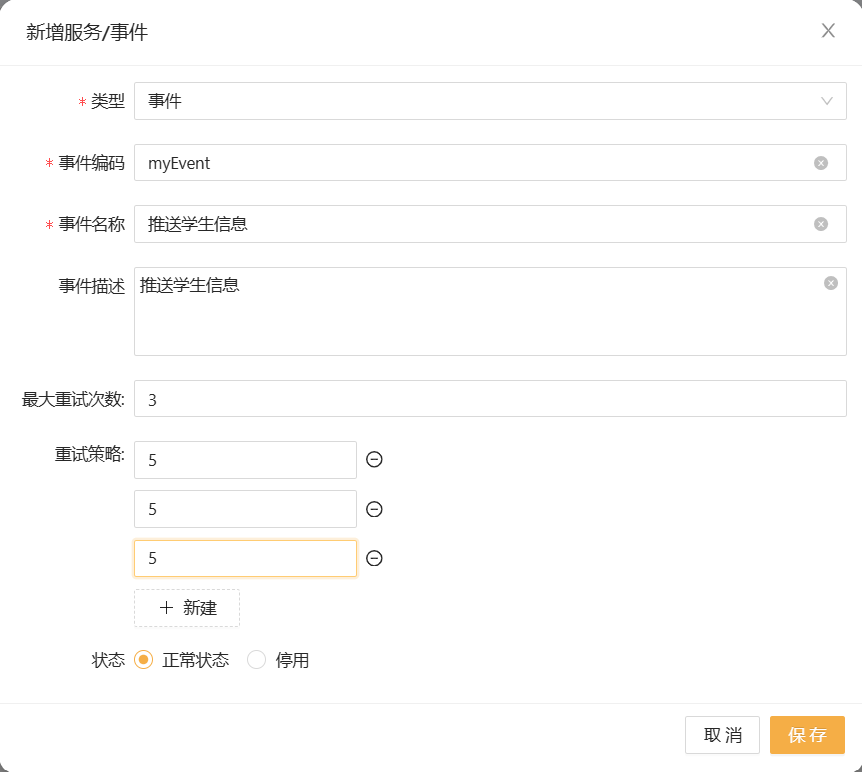
事件编辑
在(主菜单)APP管理-服务注册页面,对已创建的事件点击操作-修改按钮:
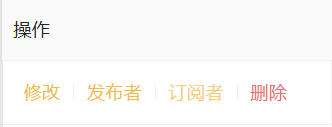
弹出事件编辑界面,编辑完成后保存即可:
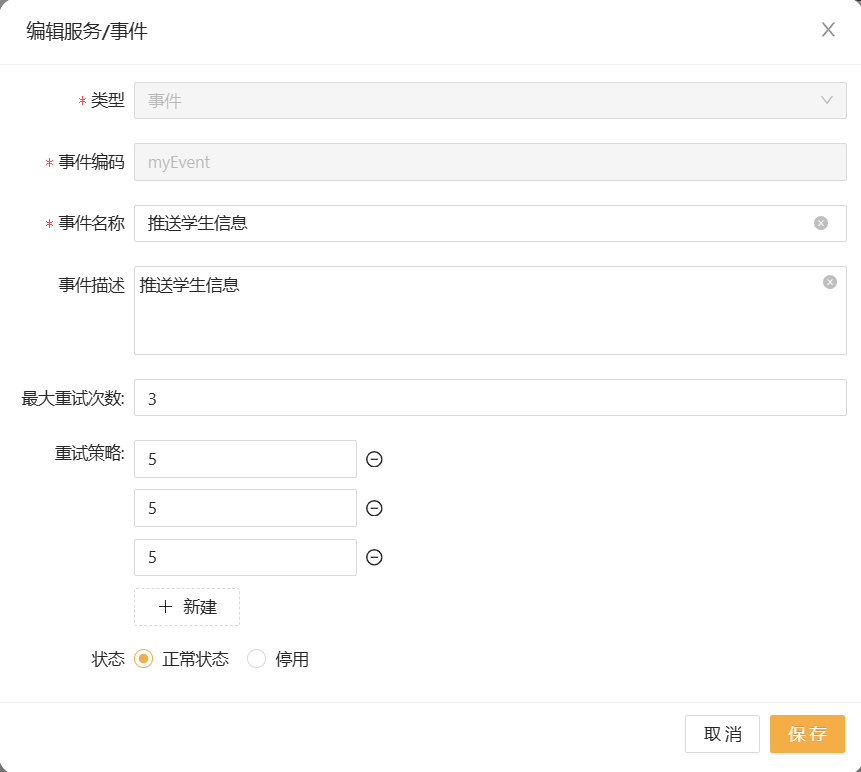
事件删除
在(主菜单)APP管理-服务注册页面,对已创建的事件点击操作-删除按钮后确认即可删除事件。
该操作不可逆,请谨慎操作
发布者与订阅者
事件创建成功后,需要为其配置发布者和订阅者。
发布者配置
在(主菜单)APP管理-服务注册页面,对已创建的事件点击操作-发布者按钮:
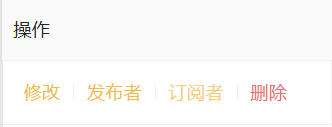
弹出发布者新增界面,点击右上角新增事件发布者按钮,选中已经配置的消费者后确认即可:
消费者配置请参照消费者管理
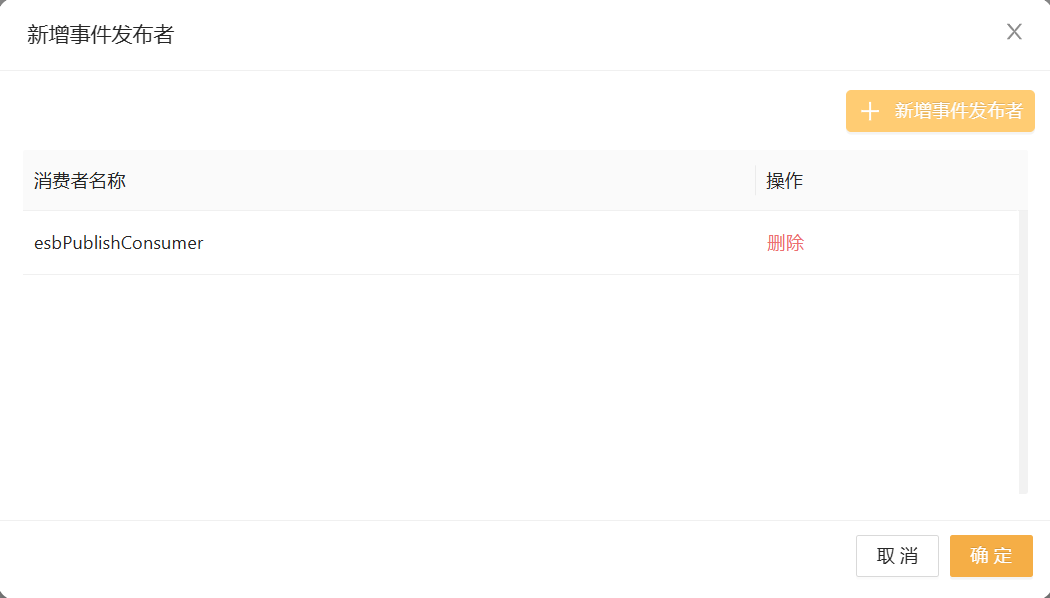
订阅者配置
在(主菜单)APP管理-服务注册页面,对已创建的事件点击操作-订阅者按钮:
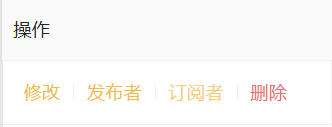
弹出订阅者新增界面,点击右上角新增事件订阅按钮:
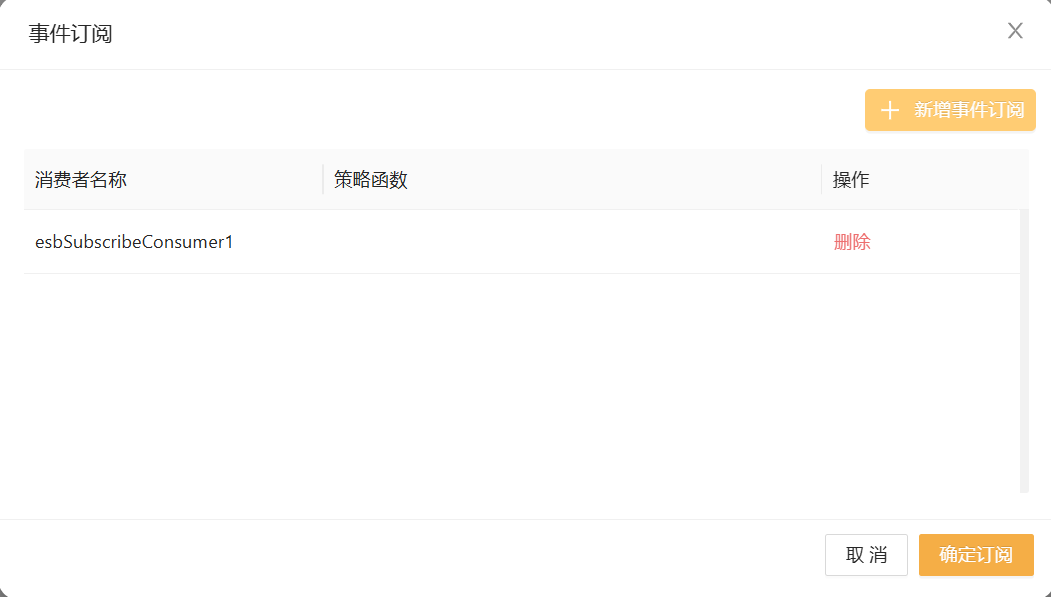
在弹出的设置订阅者界面,选中消费者后,可为订阅者设置订阅策略函数。
点击订阅策略函数跳转说明
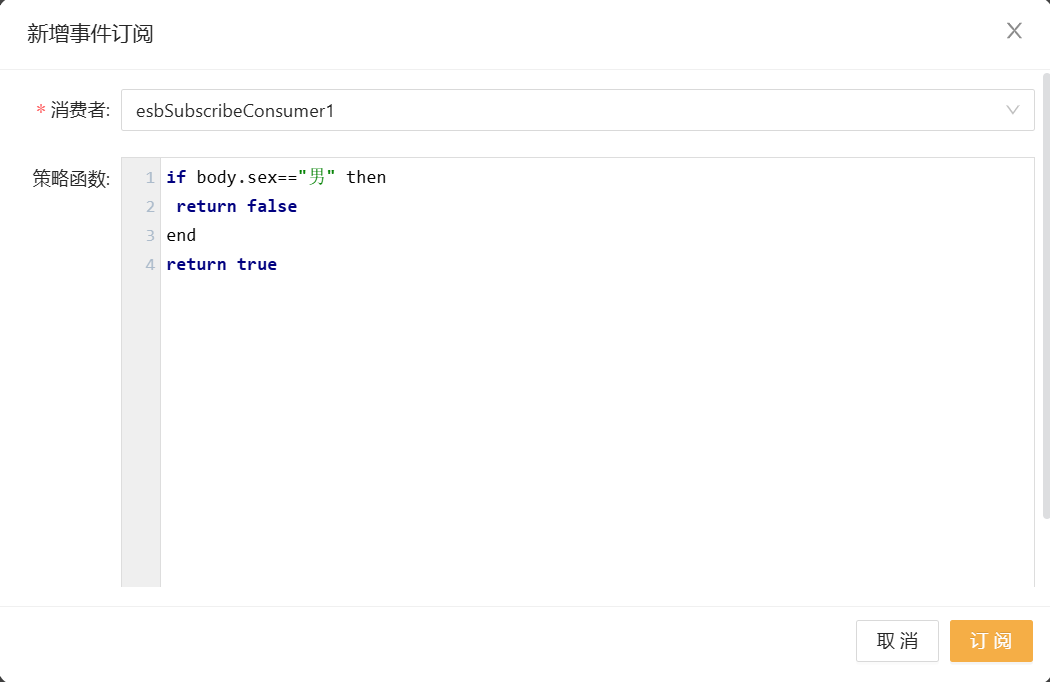
配置好订阅者后,点击确定订阅按钮即可。
订阅者策略函数
策略函数:一段返回true或false的Lua脚本函数。根据函数的返回结果,判断在当次事件触发时,是否继续分发给当前订阅者。
在策略函数中,可直接引用触发事件的消息体body。
策略函数示例:
lua
if body.sex=="男" then
return false
end
return trueif body.sex=="男" then
return false
end
return true事件使用示例请参照esb使用。